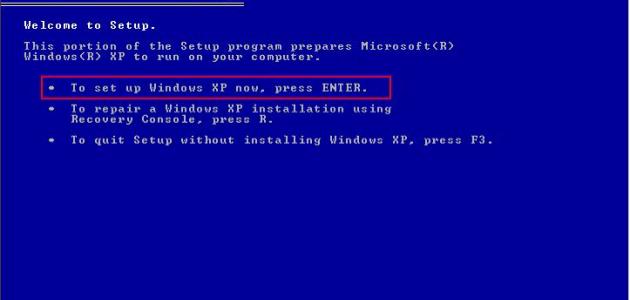تنصيب ويندوز 7
فيما يأتي خطوات تنصيب نسخة جديدة من نظام التشغيل ويندوز 7 على جهاز الكمبيوتر الخاص بالمُستخدِم:[١]
- إدخال القرص الضوئي (DVD) الذي يحتوي على نظام التشغيل في محرك الأقراص الضوئية.
- إعادة تشغيل جهاز الكمبيوتر، ثم الانتظار لحين ظهور رسالة تطالب المُستخدم بالضغط على أي مفتاح عبر لوحة المفاتيح للإقلاع (Boot) من خلال القرص الضوئي الذي تم إدخاله.
- الضغط على أحد مفاتيح لوحة المفاتيح، لإجبار الجهاز على الإقلاع (Boot) من خلال القرص الضوئي الذي يحتوي على نظام ويندوز 7.
- الانتظار لحين اكتمال تحميل ملفات تثبيت نظام ويندوز 7.
- اختيار لغة التنزيل التي يرغب المُستخدِم باعتمادها، ثم اختيار الوقت ولغة الكتابة عبر لوحة المفاتيح.
- النقر على زر التالي (Next)، ثم اختيار خيار تنزيل الآن (Install now) الظاهر في مُنتصف الشاشة.
- الانتظار ريثما يتم البدء بتنزيل ملفات ويندوز 7 عبر الجهاز.
- تحديد مربع الاختيار الظاهر عبر الشاشة للموافقة على شروط الاستخدام الخاصة بمايكروسوفت، ثم النقر على زر التالي (Next).
- اختيار خيار محدد (مُتقدم) (Custom (advanced.
- النقر على خيار خيارات القرص (مُتقدمة) (Drive options (advanced ثم حذف جزء القرص الصلب الذي يوجد عليه نظام التشغيل القديم، أو حتى حذف جميع أجزاء القرص الصلب.
- تحديد مساحة القرص الصلب المُراد تنصيب نظام الويندوز عليها.
- الانتظار حتى يتم تنزيل ملفات ويندوز 7 عبر الجهاز.
- إعادة تشغيل الجهاز من خلال النقر على خيار إعادة تشغيل الآن (Restart now).
- الانتظار لحين قيام الويندوز بالاستعداد للتشغيل مرة أُخرى.
- اختيار اسم المُستخدِم (User Name) واسم الكمبيوتر (Computer Name).
- إنشاء كلمة مرور (Password) للدخول إلى الجهاز عبر ويندوز 7.
- إدخال مفتاح التفعيل لويندوز 7.
- متابعة إدخال بعض الإعدادات الأخرى عبر الجهاز كالتاريخ والوقت، والساعة وإعدادات الشبكة.
تعيين كلمة سر في ويندوز 7
فيما يأتي خطوات تغيير كلمة المرور عبر جهاز الكمبيوتر الذي يعمل بنظام تشغيل ويندوز 7، عبر استخدام لوحة مفاتيح الجهاز:[٢]
- الضغط على مفاتيح Ctrl+Alt+Del عبر لوحة مفاتيح الكمبيوتر.
- النقر على خيار تغيير كلمة المرور (Change a password).
- ترك الخانة الخاصة بكلمة المرور (Old password) فارغة، فلا توجد كلمة مرور قديمة عبر الجهاز.
- إدخال كلمة المرور المُراد تعيينها لحماية جهاز الكمبيوتر، وذلك ضمن خانة كلمة المرور الجديدة (New password).
- النقر على زر التسجيل (Submit).
- النقر على خيار الموافقة (OK).
تغيير لغة العرض في ويندوز 7
فيما يأتي خطوات تغيير لغة العرض (Display language) التي تظهر عبر جهاز الكمبيوتر الذي يعمل بنظام ويندوز7:[٣]
- النقر على زر البدء (Start button).
- النقر على خيار لوحة التحكم (Control Panel).
- النقر على خيار الساعة، اللغة، والمنطقة (Clock, Language, and Region).
- النقر على خيار لوحات المفاتيح واللغات (Keyboards and Languages).
- الانتقال إلى قسم لغة العرض (Display language)، ثم اختيار اللغة التي يرغب المُستخدِم باعتمادها.
- النقر على خيار الموافقة (OK).
المراجع
- ↑ Tim Fisher (14-5-2019), “How to Clean Install Windows 7”، www.lifewire.com, Retrieved 15-5-2019. Edited.
- ↑ “How to Set a Windows Password”, www.wikihow.com,20-10-2018، Retrieved 2-6-2019. Edited.
- ↑ “Change your keyboard layout”, support.microsoft.com, Retrieved 2-6-2019. Edited.